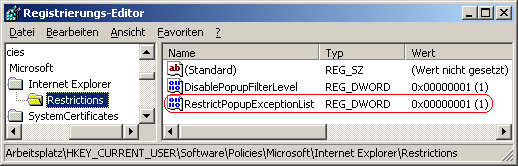|
Der Internet Explorer zeigt Popupfenster erst dann an, wenn der Benutzer diese akzeptiert (bestätigt) hat. Damit bestimmte Webseiten automatisch Popupfenster (ohne Nachfrage) anzeigen können, muss die Webseite in die Popup-Ausnahmeliste aufgenommen werden. Den Abschnitt "Ausnahmen" im Dialogfeld "Popoblockereinstellungen" können Sie mit dem folgenden Schlüssel deaktivieren. Neue Webseiten können dann nicht mehr hinzugefügt und vorhandene Webseiten können nicht mehr gelöscht werden.
So geht's:
- Starten Sie ...\windows\regedit.exe bzw. ...\winnt\regedt32.exe.
- Klicken Sie sich durch folgende Schlüssel (Ordner) hindurch:
HKEY_CURRENT_USER
Software
Policies
Microsoft
Internet Explorer
Restrictions
Falls die letzten beiden Schlüssel noch nicht existieren, dann müssen Sie diese erstellen. Dazu klicken Sie mit der rechten Maustaste in das rechte Fenster. Im Kontextmenü wählen Sie "Neu" > "Schlüssel".
- Doppelklicken Sie auf den Schlüssel "RestrictPopupExceptionList".
Falls dieser Schlüssel noch nicht existiert, dann müssen Sie ihn erstellen. Dazu klicken Sie mit der rechten Maustaste in das rechte Fenster. Im Kontextmenü wählen Sie "Neu" > "DWORD-Wert" (REG_DWORD). Als Schlüsselnamen geben Sie "RestrictPopupExceptionList" ein.
- Ändern Sie den Wert ggf. von "0" auf "1".
- Die Änderungen werden ggf. erst nach einem Neustart aktiv.
Hinweise:
- RestrictPopupExceptionList:
0 = Die Ausnahmeliste kann durch den Benutzer geändert werden.
1 = Es können keine Webseiten zu der Ausnahmeliste hinzugefügt oder gelöscht werden.
- Ändern Sie bitte nichts anderes in der Registrierungsdatei. Dies kann zur Folge haben, dass Windows und/oder Anwendungsprogramme nicht mehr richtig arbeiten.
|